QL-580N
FAQ e Risoluzione dei problemi |
Come si installa il software dal CD-ROM? Per Mac:
- Quando si installa il software, accedere come amministratore.
- È inoltre possibile scaricare e installare la versione più recente del software dalla sezione [Download] di questo sito Web.
- Fino al completamento dell'installazione del driver della stampante, non collegare il computer al Mac.
-
Per macOS11 o versioni successive:
È possibile modificare e stampare da P-touch Editor senza installare il driver della stampante. Scaricare l'ultima versione di P-touch Editor dalla sezione [Download] di questo sito Web.
Per installare il software dal CD-ROM, procedere come segue:
<esempio per Mac OS X 10.4.9>
- Inserire il CD-ROM nell'unità CD-ROM del computer. Fare doppio clic sull'icona "QL_Series" (CD-ROM).
-
Fare clic sulla cartella [Mac OS X] e fare doppio clic su [programma di installazione di P-touch Editor 5.0].
Quindi seguire le istruzioni. -
Quando viene visualizzata la schermata riportata di seguito, fare clic su [Fine].
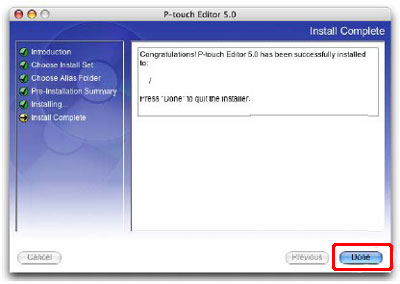
- Aprire [driver Brother QL-580N] nella cartella [Mac OS X] e fare doppio clic su [Brother QL-580N Driver.pkg].
-
Quando viene visualizzato il messaggio "Fare clic su Riavvia per completare l'installazione del software", fare clic su [Riavvia].
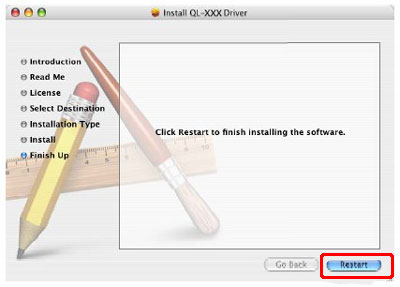
-
Dopo aver riavviato il computer, collegare il cavo USB/LAN alla macchina.
-
Collegare il cavo USB/LAN alla porta USB/LAN del computer.
-
Accendere la macchina.
-
Mac OS X 10.3.9 - 10.4 :
Fare clic su [applicazioni] - [Utility] - [Utility di configurazione stampante].
Mac OS X 10.5 o versione successiva:
Fare clic su [Menu Apple] - [Preferenze di sistema] - [Stampa e Fax] / [Stampa e scansione] / [Stampa e scanner].
Quindi fare clic su .
.
![]() Per gli utenti di cavi di interfaccia USB
Per gli utenti di cavi di interfaccia USB
![]() Per utenti con cavo di interfaccia di rete (configurazione di rete semplice)
Per utenti con cavo di interfaccia di rete (configurazione di rete semplice)
![]() Per utenti con cavo di interfaccia di rete (Configurazione di rete manuale)
Per utenti con cavo di interfaccia di rete (Configurazione di rete manuale)
<per utenti di cavi di interfaccia USB>
-
Mac OS X 10.3.9 :
Fare clic su [Aggiungi] e scegliere USB nella parte superiore dello schermo.
Mac OS X 10.4.x o versione successiva:
Fare clic su [Aggiungi] / . Scegliere "QL-580N" dall'elenco e fare clic su [Aggiungi] per aggiungere la stampante.
. Scegliere "QL-580N" dall'elenco e fare clic su [Aggiungi] per aggiungere la stampante.

-
Controllare che sia stato aggiunto "QL-580N" e chiudere la schermata.
Ora è possibile utilizzare la macchina.
<per utenti di cavi di interfaccia di rete (configurazione di rete semplice)>
-
Fare clic su Aggiungi.
Mac OS X 10.3.9 :
Effettuare la selezione mostrata di seguito.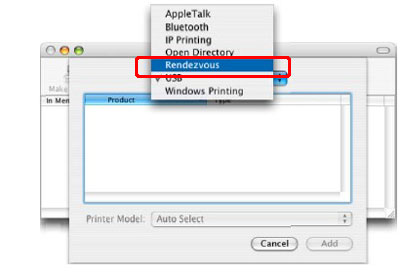
Mac OS X 10.4.x o versione successiva:
Passare al punto successivo. -
Scegliere "QL-580N" dall'elenco e fare nuovamente clic su [Aggiungi] per aggiungere la stampante all'Utility di configurazione stampante.
-
Controllare che "QL - 580N" sia aggiunto e chiudere la schermata.
Ora è possibile utilizzare la macchina.
<per utenti di cavi di interfaccia di rete (Configurazione di rete manuale)>
-
Mac OS X 10.3.9 :
Fare clic su [Aggiungi] e scegliere Stampa IP nella parte superiore della schermata. Immettere l'indirizzo IP della stampante nella casella Indirizzo stampante. Scegliere "QL-580N" dall'elenco e fare nuovamente clic su [Add] (Aggiungi) per aggiungere la stampante all'Utility di configurazione stampante.
Mac OS 10.4.x o versione successiva:
Fare clic su [Aggiungi] e scegliere stampante IP / IP nella parte superiore dello schermo. Immettere l'indirizzo IP della stampante nella casella Indirizzo. Scegliere "QL-580N" dall'elenco e fare nuovamente clic su [Aggiungi] per aggiungere la stampante all'Utility di configurazione stampante.
-
Verificare che sia stato aggiunto " QL-580N" e chiudere la schermata.
Ora è possibile utilizzare la macchina.
